点击上方蓝字
关注我们
(本文阅读时间:4分钟)
概要

本篇文章主要分享MAUI在m1芯片的设备上运行和支持情况,将我们写好的MAUI程序编译为支持mac平台的版本。在m1芯片刚刚出来的时候有很多开发工具和应用程序对m1芯片的支持不是很友好,会出现各种转译版本。这一块微软的团队支持的还是不错的,MAUI也是如此所以不用担心MAUI在m1芯片的设备上支持不好或者有其它问题。如果有我也相信微软的团队能够在后续的计划中迭代修复。
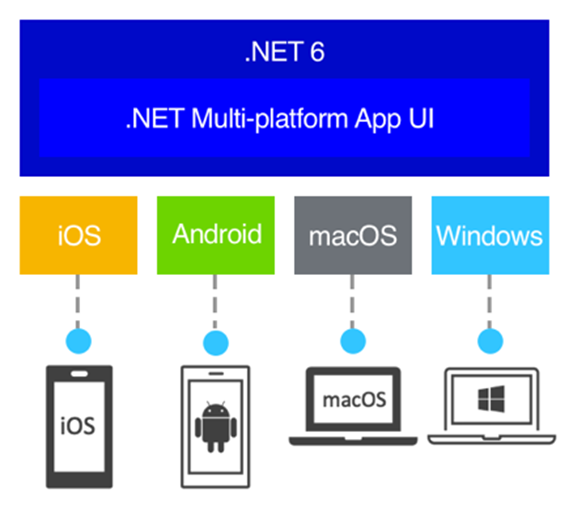
详细内容

▌硬件
我目前使用的是mac book pro m1 pro芯片的笔记本。
▌软件环境
• 需要安装visual studio 2022 preview的mac版本(最新即可)
• macOS Monterey 12.2.1
• XCode 13.3
地址:
https://visualstudio.microsoft.com/zh-hans/vs/mac/
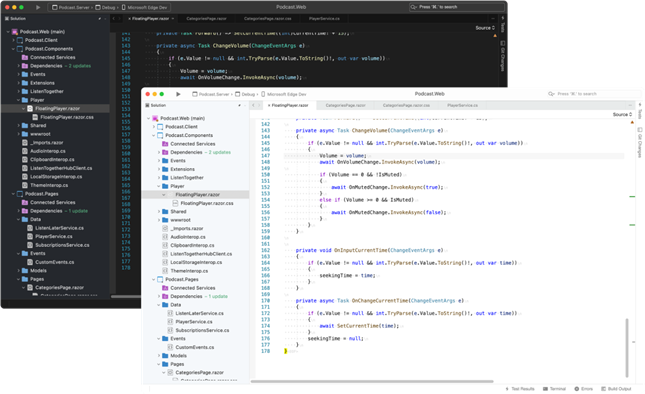
• 安装X code
下载安装:打开app store ,搜索X code 即可查找到。
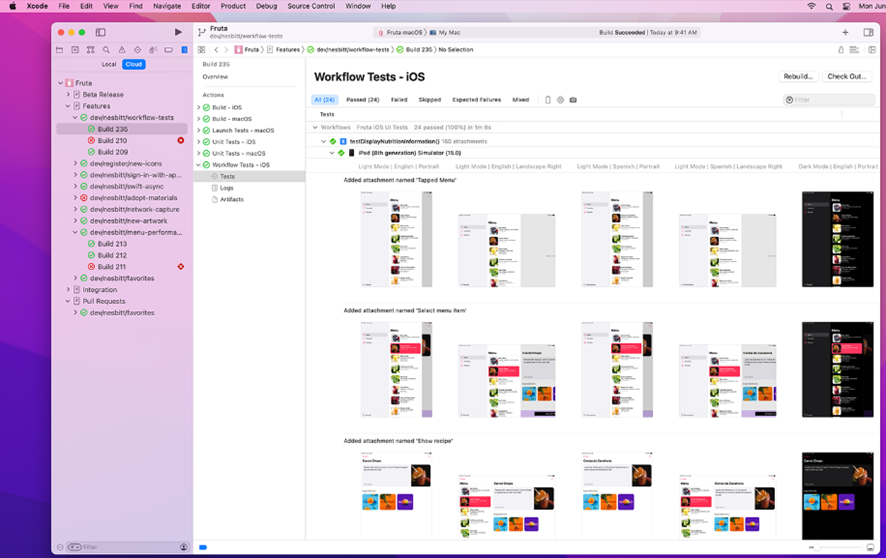
• 前置工作
为了演示简单我们直接在桌面上创建一个“src”的文件夹。
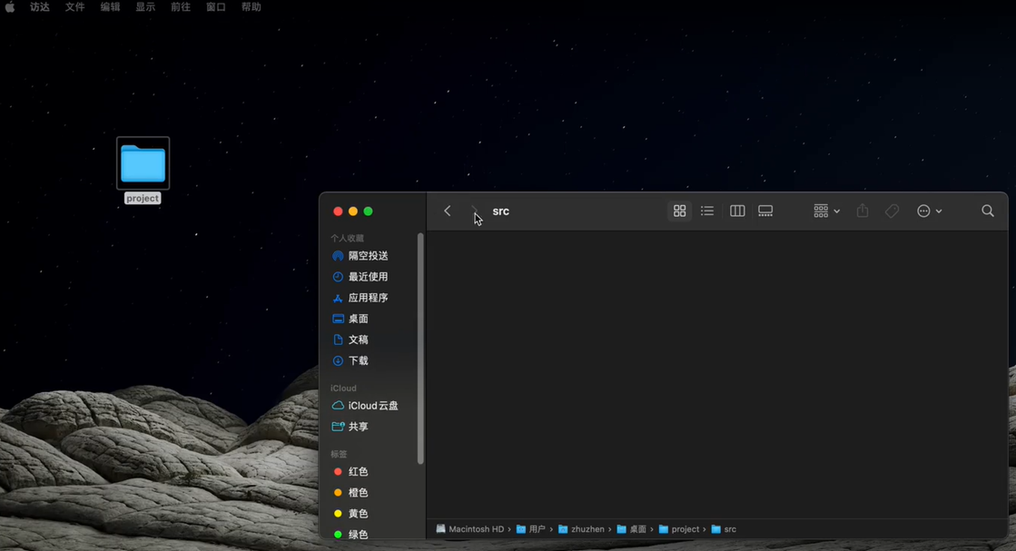
• 打开当前目录下的“命令窗口”
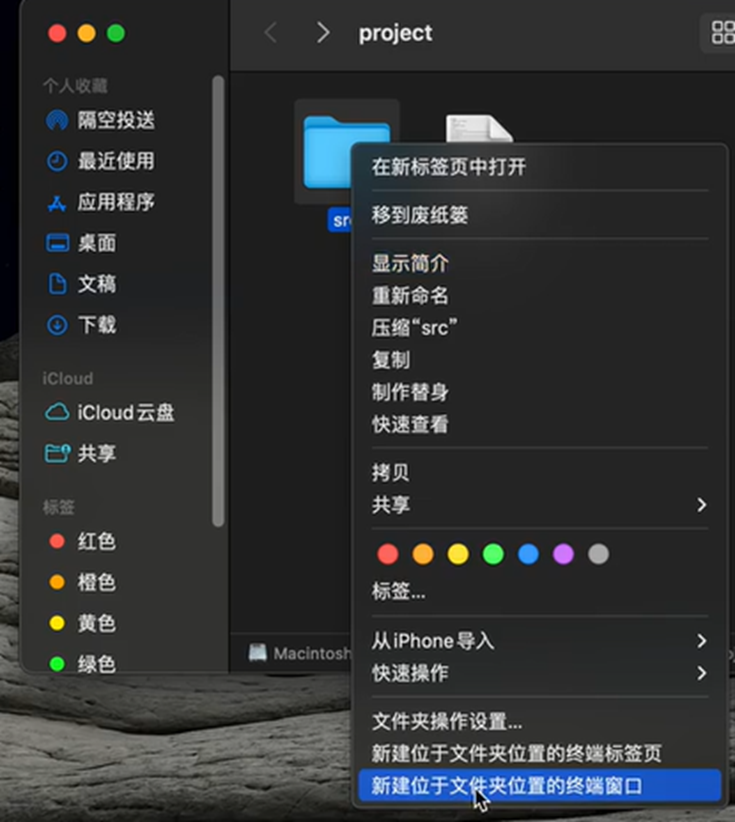
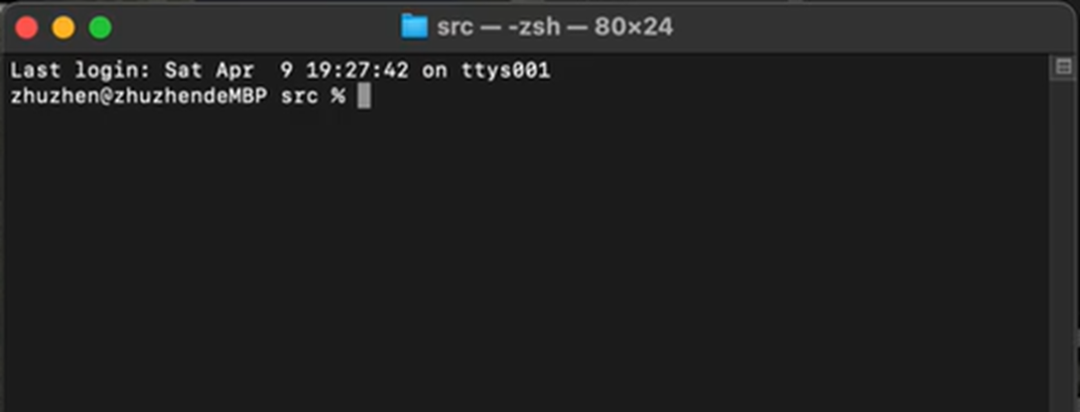
• 输入命令:dotnet workload install maui
安装maui在mac平台上的相关环境。
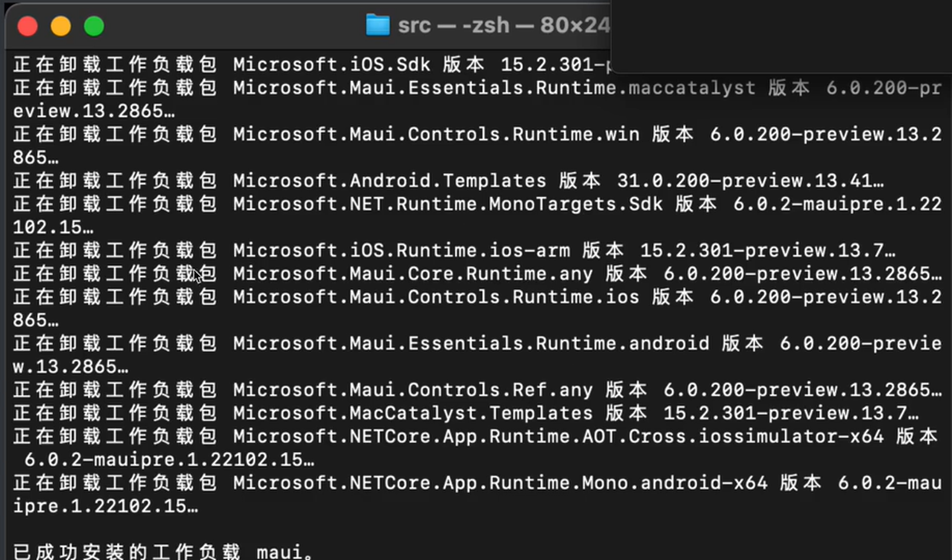
• 输入命令:dotnet workload list
检查工作负载。
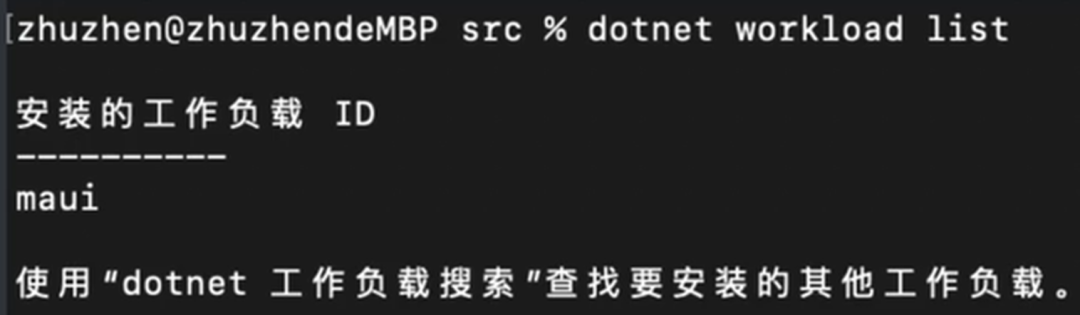
• 输入命令:dotnet new maui
这里如果有写好的maui程序可以跳过这一步,我这里演示直接创建一个新的maui空项目。

•输入命令:dotnet new --install Microsoft.Maui.Templates::6.0.101-preview.10.2068
这里的版本号根据你的需要调整。创建应用程序后,您可以在Visual Studio Code或Visual Studio中打开它(但Visual Studio不知道如何构建它,因此同样适用于运行它)。这就是我在代码中的样子。
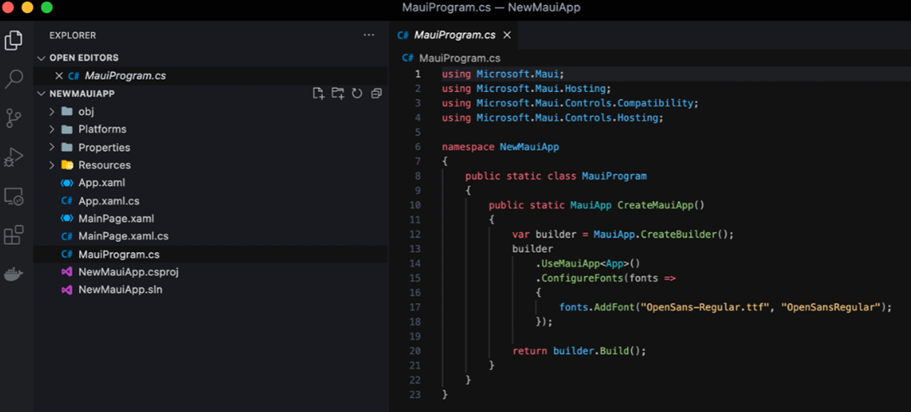
• 命令输入:dotnet build -t:Run -f net6.0-maccatalyst
若要生成并运行 Mac,请在 Visual Studio Code 中打开终端,或者使用用于创建模板的终端并运行以下命令,经过一段时间后,应该会出现一个如下所示的窗口。
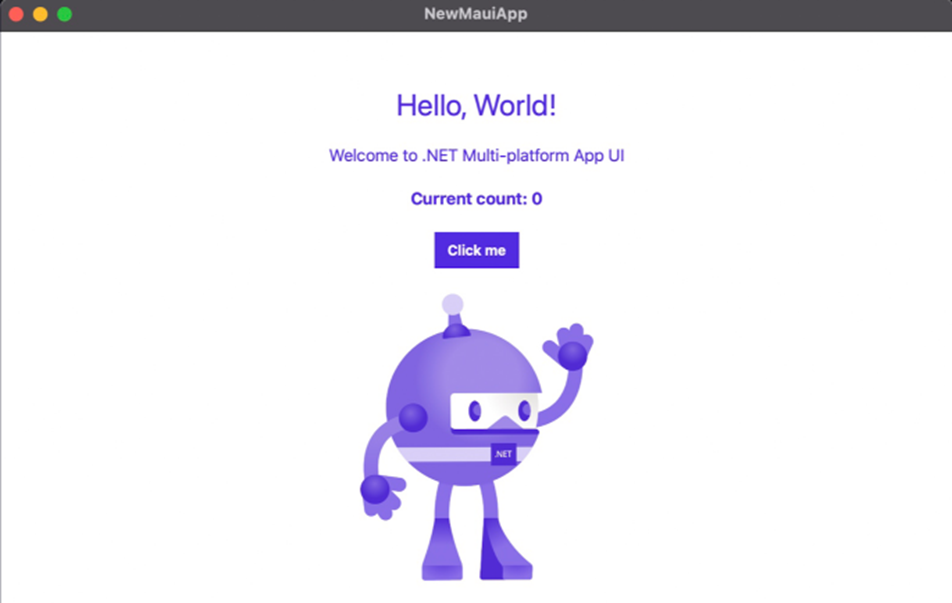
注意我已经在我的机器上安装了Xcode 13.1,我认为这是构建MAUI应用程序所必需的。您可能需要安装它才能正常工作。
恭喜,您刚刚构建并运行了您的第一个 MacCatalyst MAUI 应用程序。如果要在Mac上构建Android或iOS版本,可以运行以下命令。
苹果系统:
dotnet build -t:Run -f net6.0-ios安卓:
dotnet build -t:Run -f net6.0-android
这是在iPad mini模拟器上运行的相同应用程序。
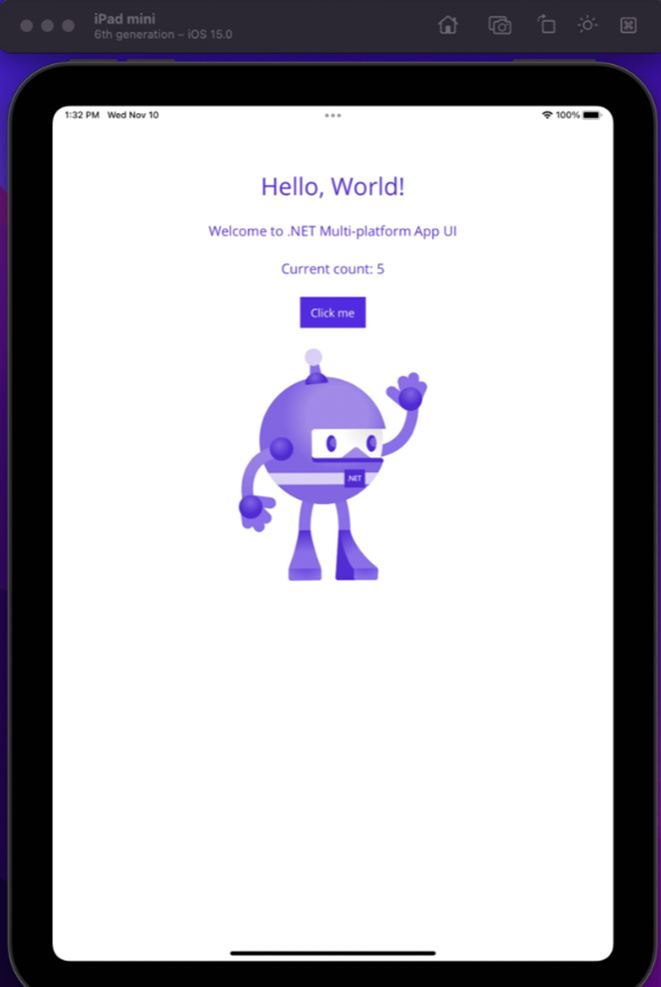
如果需要找到更多的文档内容可以参考:
https://docs.microsoft.com/zh-cn/dotnet/maui/?ocid=AID3045631







)
视频文件)










